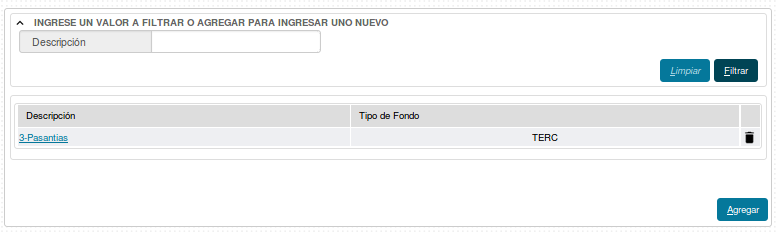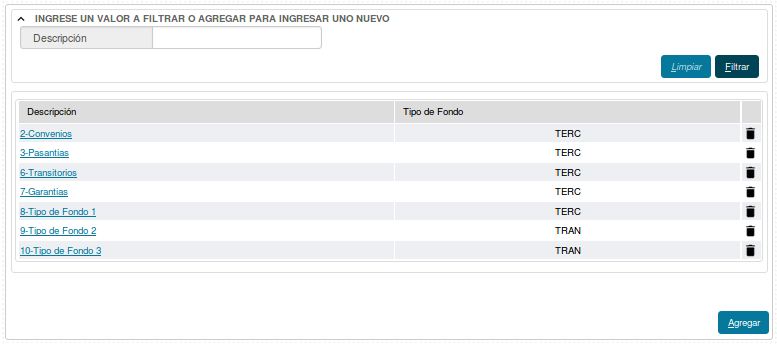Diferencia entre revisiones de «SIU-Pilaga/version3.0.3/documentacion de las operaciones/fondos no presupuestarios/abm tipos fondos»
| (No se muestran 2 ediciones intermedias del mismo usuario) | |||
| Línea 1: | Línea 1: | ||
| + | [[Archivo:siu-pilaga_iso.png|derecha|link=SIU-Pilaga/version3.0.3]] | ||
__NOTOC__ | __NOTOC__ | ||
=ABM - Tipos de Fondos= | =ABM - Tipos de Fondos= | ||
Permite crear, modificar, o eliminar los Tipos de Fondos no presupuestarios que existen en la institución, como ser Fondos de Reparo, Pasantías, etc. | Permite crear, modificar, o eliminar los Tipos de Fondos no presupuestarios que existen en la institución, como ser Fondos de Reparo, Pasantías, etc. | ||
<br /> | <br /> | ||
| − | '''Ubicación: Fondos No Prespuestarios/ABM - Tipos de Fondos''' | + | '''Ubicación en el Menú: Fondos No Prespuestarios/ABM - Tipos de Fondos''' |
<br /> | <br /> | ||
*Para empezar la operación de creación de un Tipo de Fondo, presionaremos el botón [[Archivo:PIL_icono_agregar.png]] | *Para empezar la operación de creación de un Tipo de Fondo, presionaremos el botón [[Archivo:PIL_icono_agregar.png]] | ||
| Línea 20: | Línea 21: | ||
<br /> | <br /> | ||
<br /> | <br /> | ||
| − | [[SIU-Pilaga/version3.0.3/ | + | ---- |
| + | [[SIU-Pilaga/version3.0.3/documentacion_de_las_operaciones/fondos_no_presupuestarios|<Volver]] | ||
Revisión actual del 17:16 9 jun 2017
ABM - Tipos de Fondos
Permite crear, modificar, o eliminar los Tipos de Fondos no presupuestarios que existen en la institución, como ser Fondos de Reparo, Pasantías, etc.
Ubicación en el Menú: Fondos No Prespuestarios/ABM - Tipos de Fondos
- En el siguiente cuadro debemos completar con la Descripción con la que identificaremos este Fondo, y también tendremos que elegir si este Tipo de Fondo será un Fondo de Terceros o un Fondo en Tránsito. Una vez que hayamos terminado, presionaremos el botón

- Habremos creado el Tipo de Fondos correctamente, podremos continuar ingresando Tipos repitiendo el proceso aquí detallado.